Набор твиков для настройки windows
Содержание:
- Windows 11 твикеры, скачать
- TweakNow PowerPack
- Всё в одном и без каких-либо скрытых действий!
- DISM++
- Как скачать и установить
- Start 10
- Win 10 Tweaker — оптимизация, очистка, настройка функций Windows 10
- Использование Winaero Tweaker для настройки оформления и поведения Windows 10
- Дополнительные параметры оформления (Advanced Appearance)
- Рабочий стол и панель задач (Desktop and Taskbar)
- Контекстное меню (Context Menu)
- Параметры и панель управления (Settings and Control Panel)
- Сеть (Network)
- Приложения Windows (Windows Apps)
- Конфиденциальность (Privacy)
- Получить классические приложения (Get Classic Apps)
- Скачать Win 10 Tweaker Pro 15.2 торрент + ключ активации
- Explore
- Достоинства и недостатки
- Использование Win 10 Tweaker
- Дополнительная информация
Windows 11 твикеры, скачать
NEW SCRIPT v1.6.5: https://github.com/awesome-windows11/windows11/releases/tag/1.6.5
Первая помощь в настройке, твики и ISO образы
- https://github.com/microsoft/winget-cli — последний AppInstaller с поддержкой winget
- https://github.com/abbodi1406/offlineinsiderenroll — получение Windows Insider напрямую, без аккаунтов
Приложения для Windows 11:
- https://github.com/HerMajestyDrMona/Windows11DragAndDropToTaskbarFix — фикс панели задач
- https://github.com/hahagu/WindowsThumbnailGenerator — вернуть папкам нормальный предварительный вид
- https://github.com/valinet/ExplorerPatcher — вернуть старую панель задач Windows 10
- https://github.com/ADeltaX/WSAGAScript — установка Google Play на Windows 11
Другое:
- https://github.com/InfosecMatter/Minimalistic-offensive-security-tools — ХАК: брутфорс пароля localbrute.ps1
- https://github.com/massgravel/Microsoft-Activation-Scripts — активаторы скрипты
TweakNow PowerPack
- Скачать TweakNow PowerPack.
- Разработчик: TweakNow.
- Условия распространения: trial.
TweakNow PowerPack – еще один твикер, организованный по принципу комбайна. Программа имеет 15-дневный пробный период.
Интерфейс построен на вкладках. Всего их шесть. Твикер предлагает почистить регистр, историю браузера, оптимизировать вечно разрастающиеся базы данных браузеров, оптимизировать настройки системы. Все быстрые твики являются пресетами. Что именно будет делать программа, не вполне понятно.
Удобными могут оказаться некоторые «секреты» Windows вроде отключения автоплея. Также в этой вкладке можно залезть в тонкие настройки системы. Программа позволяет очистить реестр системы, удалить мусорные файлы с диска, удалить программы, а также поддерживает «безопасное» удаление без возможности восстановить удаленный файл. В арсенал твикера также настройки процессора и памяти. Можно создаться виртуальные рабочие столы, когда требуется выполнять несколько мало связанных с собой задач, а число открытых приложений делает переключение между окнами неудобным из-за большого количества ошибочных кликов.
Всё в одном и без каких-либо скрытых действий!
Речь пойдет об утилите Win10 Tweaker, которая пригодиться не только пользователям ОС Виндовс 10, но и для более ранних версий.
На официальном сайте обязательно прочитайте ответы на вопросы и раздел «Важно», чтобы потом не было никаких претензий к нам и разработчикам. Практически в самом конце страницы найдете ссылку на скачивание бесплатного exe-файла
Программа не нуждается в установке — просто запускаете и принимаете условия пользовательского соглашения. Для этого нужно кликнуть правой кнопкой мыши по соответствующему элементу
Практически в самом конце страницы найдете ссылку на скачивание бесплатного exe-файла. Программа не нуждается в установке — просто запускаете и принимаете условия пользовательского соглашения. Для этого нужно кликнуть правой кнопкой мыши по соответствующему элементу.
Если не хотите читать обзор, то можете перейти к просмотру видео с нашего Youtube канала, а под ним найдете текстовые пояснения:

Перед началом внесения изменений — идём в настройки, кликнув по значку «шестерёнка» в правом верхнем углу. В открывшемся окне листаем вниз и нажимаем на кнопку создания резервной копии. Если что-то пойдет не так, то всегда можно произвести восстановление. Здесь же в параметрах доступна опция «Откатить все твики, сделанные в приложении»:
Переходим к рассмотрению вкладок приложения Win10 Tweaker:
Конфиденциальность — здесь видим множество опций, которые можно отключить. Лично я выбрал сразу все и нажал на «Применить». Таким образом избавляемся от слежения, телеметрии, сбора и отправки диагностических данных. Это позволит снизить нагрузку на ресурсы оперативной памяти и сократить фоновое потребление интернет трафика:
Контекстное меню — можно добавить в него дополнительные пункты или же наоборот — избавиться от ненужных. Внимательно читайте описания пунктов, которые появляются слева после наведения курсора на тот или иной пункт:
Интерфейс — здесь множество полезных визуальных настроек, но не спешите активировать всё и сразу. Сначала просмотрите перечень, выберите только самые нужные:
- Система — суть так же. Проявите внимательность и терпение при изучении каждого элемента, чтобы потом не было проблем. Для домашнего компьютера большинство твиков абсолютно безопасны, но на рабочем (офисном) ПК не рекомендуется деактивировать сетевые некоторые элементы;
- Службы — здесь собраны самые редко используемые сервисы Windows, которые рекомендуется отключить для снижения нагрузки на системные ресурсы. При наведении курсора появляется детальное пояснение — не игнорируйте этот момент:
- Очистка — один из самых полезных разделов, где реально за считанные минуты избавиться от гигабайтов мусора — кеш браузеров, прочих приложений, временные файлы и т.д.;
- Приложения — удаляем или устанавливаем встроенные программы Microsoft;
- Автозагрузка — отключаем/включаем элементы автозапуска, чтобы ускорить загрузку Виндовс и уменьшить потребление ОЗУ;
- Оптимизация и проверка на вирусы — доступны только при покупке Pro-версии за 5 долларов. В целом получите полезный функционал:
В общем, утилита даже в своём бесплатном проявлении оказалась крайне полезной. Стоит отметить, что некоторые изменения вступают в силу только после перезапуска компьютера. Надеюсь, наш обзор Вам понравился и помог немножко (или существенно) ускорить ОС Windows.
Это может пригодиться:
- «Системные прерывания» — что это, как отключить в Windows
- Способы увеличения скорости интернет соединения на компьютере
- Можно ли будет использовать Windows 7 после 14 января 2021 года
- Эта бесплатная программа для Windows поможет узнать, куда девается место на дисках
- Важный функционал Windows 10, который автоматически удаляет гигабайты «мусора»
DISM++
Dism++ — полезная программа для продвинутых пользователей, с помощью которой можно эффективно настроить и очистить ОС Windows. Возможности:
- Очистка ОС от «мусорных» и временных файлов, включая кэш и логи. Дополнительно можно выбрать вариант очистки: «быстро» или «глубоко».
- Архивация установленной операционной системы. Можно выбирать процент сжатия.
- Удаление устаревших драйверов и приложений.
- Работать с Windows-службами и компонентами OS. При необходимости можно удалять или останавливать отдельные элементы.
- Создание образов ОС, с помощью которых осуществляется быстрое восстановление данных
- Проверка целостности системы.
- Преобразование формата WIM в ESD и обратно, а также ESD в ISO.
- При наличии крипто ключей расшифровка файлов ESD

Как скачать и установить
Теперь, когда мы разобрались с возможностями Win 10 Tweaker, давайте переходить дальше и смотреть, как запустить программу и где ее скачать. Рекомендуем придерживаться следующей пошаговой инструкции:
- В первую очередь мы должны перейти в самый низ данной странички и в разделе: «Скачать», загрузить новейшую редакцию программы на русском языке с официального сайта. Когда это будет сделано, просто запускаем инсталлятор двойным левым кликом мыши.
- Так как данное приложение предусматривает работу из-под администраторского аккаунта, мы должны будем утвердить доступ к таковому. Для этого просто нажимаем кнопку «Да» в появившемся окошке.
- На следующем этапе начинается самое интересное. Это одно из немногих лицензионных соглашений, которое нам пришлось прочитать до конца. Дело в том, что тут скрыт небольшой хитрый секрет, который заставляет это сделать. В конце текста написано, что перейти дальше можно, кликнув правой кнопкой мыши по кнопке принять. При этом левая кнопка не нажимается.
На этом все. Когда кнопка будет нажата, программа запустится, так как она не требует установки и работает в портативном режиме.
Start 10
- Скачать Start 10.
- Разработчик: Stardock.
- Условия распространения: Trial.
Start 10 – еще одна триальная утилита от Stardock. Она также решает достаточно узкую задачу, а именно настраивает внешний вид меню Пуск. Microsoft вернула его в Windows 10, но подошла к реализации меню в соответствии со своими новыми правилами, насытив его не вполне нужными плитками и прочим. Из-за этого меню часто подвисает и работает медленно.
С помощью Start 10 можно восстановить более привычную и компактную организацию меню. Есть настройки внешнего вида меню.
Также Start 10 помогает настроить рабочий стол.
Win 10 Tweaker — оптимизация, очистка, настройка функций Windows 10
11.05.2020 windows | программы
Win 10 Tweaker — программа для настройки и оптимизации Windows 10, популярная среди русскоязычных пользователей и, нужно признать, очень функциональная. Однако, если вы спросите о том, могу ли я смело рекомендовать её начинающему пользователю, отвечу: скорее нет, чем да, более безопасными будут Winaero Tweaker или Ultimate Windows Tweaker. А вот если вы понимаете (или умеете найти), что именно делает тот или иной пункт в твикере, оценить степень его полезности и готовы к тому, что что-то может пойти не так, иметь утилиту в своем арсенале может быть полезным.
В этом обзоре — о функциях Win 10 Tweaker, некоторых особенностях работы, где скачать программу и (многие интересуются) о том, как принять лицензионное соглашение. Также может быть интересным: Лучшие программы для очистки диска компьютера Windows 10 — Windows 7.
Использование Win 10 Tweaker для настройки и оптимизации системы
Прежде чем приступить, начну с первой порции предупреждений об оптимизации Windows 10 в рассматриваемой программы:
- Если вы из тех пользователей, которые действуют по принципу: отметить все доступные пункты чтобы «максимально оптимизировать» Windows 10 и применить их — Win 10 Tweaker не для вас. Впрочем, ни одна из аналогичных программ не предполагают такого сценария использования.
- Перед применением программы настоятельно рекомендую вручную создать точку восстановления системы (а лучше и вовсе резервную копию Windows 10).
- Автор Win 10 Tweaker отдельно предупреждает о том, что предполагает, что утилита будет запущена в чистой Windows 10, а не в какой-либо сборке или иным образом модифицированной системе — в этом случае вероятность того, что что-то пойдет не так возрастает.
Также учитывайте, что ваш антивирус может заблокировать запуск Win 10 Tweaker или сообщить о том, что это потенциально нежелательное ПО, такой же отчет вы увидите и в VirusTotal. Несмотря на то, что ничего явно вредоносного в утилите нет, в результате применения некоторых настроек вы снизите защищенность системы, а потому — любые оптимизации только под вашу личную ответственность.
Использование Winaero Tweaker для настройки оформления и поведения Windows 10
Прежде чем начать что-либо менять с помощью представленных в программе твиков системы, настоятельно рекомендую создать точку восстановления Windows 10 на случай, если что-то пойдет не так.
После запуска программы вы увидите простой интерфейс, в котором все настройки разделены по основным разделам:
Я не буду перечислять все функции, которые присутствуют в списке (к тому же вроде бы как в скором будущем должен появиться русский язык Winaero Tweaker, где возможности будут понятно пояснены), но отмечу некоторые параметры, которые по моему опыту являются самыми востребованными среди пользователей Windows 10, сгруппировав их по разделам (также приведены инструкции о том, как настроить то же самое вручную).
Дополнительные параметры оформления (Advanced Appearance)
Ранее на сайте была инструкция на тему Как изменить размер шрифта Windows 10, особенно актуальная в свете того, что в Creators Update исчезла настройка размеров шрифта. В Winaero Tweaker в разделе расширенных параметров оформления вы можете настроить не только размеры шрифтов для каждого из элементов (меню, иконок, сообщений), но и выбрать конкретный шрифт и его начертание (для применения настроек необходимо будет нажать «Apply Changes», выйти из системы и снова в нее зайти).
Здесь же можно настроить размеры полосок прокрутки, границ окон, высоту и шрифт заголовков окон. Если полученные результаты вам не понравились, используйте пункт Reset Advanced Appearance Settings для сброса изменений.
Рабочий стол и панель задач (Desktop and Taskbar)
Данный раздел Winaero Tweaker содержит много интересных параметров, но не припомню, чтобы о каких-то из них меня часто спрашивали. Можете поэкспериментировать: среди прочего, здесь можно включить «старый» стиль управления громкостью и отображения заряда батареи, отображение секунд на часах в панели задач, отключить живые плитки для всех приложений, отключить уведомления Windows 10.
Контекстное меню (Context Menu)
Параметры контекстного меню позволяют добавить дополнительные пункты контекстного меню для рабочего стола, проводника и некоторых типов файлов. Среди часто востребованных:
Параметры и панель управления (Settings and Control Panel)
Здесь всего три опции: первая позволяет добавить пункт «Центр обновления Windows» в панель управления, следующие — убрать страницу предварительной оценки (Insider page) Windows из параметров и добавить страницу настройки функции «Поделиться» в Windows 10.
Сеть (Network)
Позволяет изменить некоторые параметры работы и доступа к сетевым дискам, но для обычного пользователя наиболее полезной может оказаться функция Set Ethernet As Metered Connection, устанавливающая сетевое подключение по кабелю в качестве лимитного подключения (что может полезно сказаться на затратах трафика, но, одновременно, отключит автоматическое скачивание обновлений). См. Windows 10 тратит Интернет, что делать?
Приложения Windows (Windows Apps)
Настройки приложений магазина Windows 10 позволяют отключить их автоматическое обновление, включить классический Paint, выбрать папку загрузки браузера Microsoft Edge и вернуть запрос «Вы хотите закрыть все вкладки?» если вы отключили его в Edge.
Конфиденциальность (Privacy)
В параметрах для настройки конфиденциальности Windows 10 всего два пункта — отключение кнопки просмотра пароля при вводе (глаз рядом с полем ввода пароля) и отключение телеметрии Windows 10.
Получить классические приложения (Get Classic Apps)
Этот раздел содержит, в основном, ссылки на статьи автора программы, в которых показывается как скачать классические приложения для Windows 10, за исключением первой опции:
И некоторые другие.
Скачать Win 10 Tweaker Pro 15.2 торрент + ключ активации
Win 10 Tweaker Pro – небольшая программа, предназначенная для очистки и оптимизации вашей системы Windows 10 от лишнего хлама и ненужных функций, который просто напросто засоряют систему, вызывая лаги и зависания.
Основные преимущества программы win 10 tweaker 15.2 это то, что она имеет небольшой размер, но в тоже время довольно приличный функционал, достаточный для того, чтобы сделать ваш компьютер намного быстрее.
Да, многие могут сказать, что программ, которые оптимизируют ПК довольно много и можно скачать нормальную программу и не заморачиваться с активацией лицензии. Да, вы будете правы. Но я выложил программу, которую использовал сам, программу, которую посоветовали мне на одном из крупных форумов. Качать или нет ее – дело ваше!
Для того, вы могли опробовать обе версии программы Win 10 Tweaker, а это бесплатная и pro версии, я приложу ссылки на обычную бесплатную версию с официального сайта и на взломанную лицензионную Win 10 Tweaker PRO, в архиве которой будет находиться keygen для генерации ключа и активации лицензии.
Где скачать Win 10 Tweaker Pro и обычную версию?
Win 10 Tweaker Pro 15.2 взломанная лицензия + ключ активации
Почему на эти два архива вес разный и оригинальная версия весит меньше?
Все просто, во взломанной версии програмы в архиве дополнительно находится доктор и keygen с помощью которых происходит активация программы + в архив положили файл с инструкцией по активации программы. Там же вы можете найти и более старые версии программы, если по какой-то причине вы не можете установить версию 15.2
Преимущества программы Win 10 Tweaker Pro 15.2 над подобным софтом.
- Нет никаких функций, которые пускали бы вам пыль в глаза, все функции выполняют свою задачу.
- Собраны все самые необходимые функции и опции.
- К каждой функции программы есть подробное описание о том, что она делает, что затрагивает и т.д.
- Программа не нуждается в установке, достаточно запустить исполняемый файл.
- Win 10 Tweaker поддерживает как 64 битную систему, так и 86.
- В программу заложили довольно быструю систему обновления по облаку.
Почему антивирус определяет программу как вирусную?
Да, действительно, многие антивирусы считают данную программу вирусом и скрывать от моих читателей я это не буду. Начав разбираться в чем дело, может мне такую версию подсунули или что, я попал на сайт к разработчику, где он дал четкий ответ на этот вопрос. Ответ на этот вопрос я взял с официального сайта разработчика данной программы. Его вы можете прочитать ниже.
Думаю, тут все понятно, не всяким разработчикам понравится то, что обычная маленькая программа может творить с операционной системой, вмешиваясь в ее работу. Если вас это пугает, то для вас я выложу другую программу, которая похожа по функционалу на win10 tweaker pro, но не считается вирусной.
Как установить программу Win 10 Tweaker Pro 15.2?
Если вы скачали обычную бесплатную версию программы, то тут никаких сложностей у вас не возникнет, просто запускаете ее и все.
Другое дело со взломанной Pro версией, тут вам придется немного поработать ручками.
- Для начала запускаем keygen и генерируем в нем наш ключ.
- Далее идем в доктор, там вставляем наш ключ и указываем пусть к нашей Win10 Tweaker 15.2 (Если нужна версия 12-13, то путь к Win 10 Tweaker можно не указывать. Если требуется версия 14-15, указать путь к твикеру.)
- Все жмем на активацию и идем пользоваться нашей программой бесплатно.
Думаю, что на этом можно заканчивать наш мини обзор данной программы, ибо я постарался разложить все по полочкам. Если появится дополнительная информация, я обязательно внесу ее в данную статью и оповещу о ней на нашем телеграм канале.
Explore
Быстрая установка Windows 11
Удаление Microsoft Edge

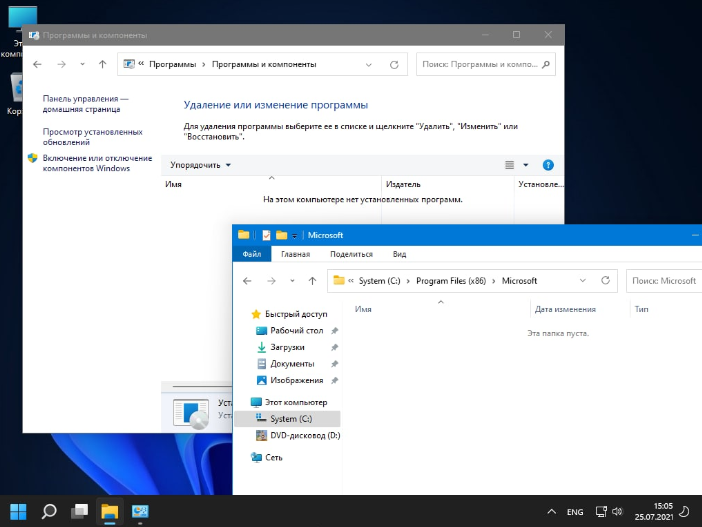
Nt_System.ps1
Получение прав NT/SYSTEM без дополнительных файлов и программ (достаточно одного файла).
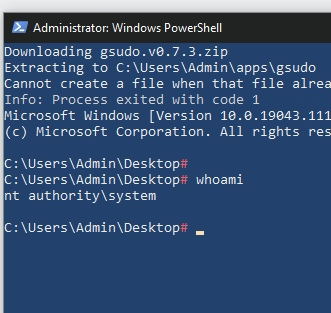
Быстрая смена пароля для пользователя Windows 11 и ниже
Перенести «C:\Users\Local\Temp» в «C:\Temp»
Переключение между старым и новым проводником
Сделать VScode Portable редактором по умолчанию
Важно: смените путь к редактору на свой! (по умолчанию )
Вернуть ПОЛНОСТЬЮ старую оболочку, плюс избавиться от централизованной панели задач и помещает кнопку запуска обратно влево вместе с закрепленными элементами. Есть баг! Из-за настройки исчезает область времени / даты на панели задач!
NormalContextMenu.reg
Восстановить классические контекстные меню в масштабе всей системы

Принудительное включение и отключение синхронизации в Microsoft Edge
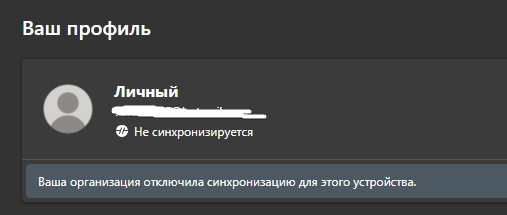
Очистка проводника от пользовательских папок
Изменить расположение панели задач
Изменить размер панели задач
Отключить / включить всплывающую панель языка
Включить новую анимацию загрузки
Достоинства и недостатки
Как известно, каждая программа обладает характерным рядом присущих только ей положительных и отрицательных особенностей.
Плюсы:
- программа полностью переведена на русский язык;
- не нужно устанавливать;
- присутствуют только полезные возможности;
- все пункты настроек содержат подробное описание;
- нет рекламы;
- множество положительных отзывов;
- есть возможность резервного копирования и отката;
- поддерживаются обе разрядности ОС, включая x32 и x64 Bit.
- Автоматическое обновление.
Минусы:
Неопытный пользователь, прибегнув к помощи данного приложения, способен нанести вред собственной операционной системе.
К преимуществам Pro-версии можно отнести, например: лучшую на оптимизацию системы, более качественную очистку оперативной памяти, экспорт и импорт настроек, экспорт и импорт драйверов, наличие автоматических исправлений, слежение за актуальностью API-ключа, проверку файла на вирусы и так называемый супер доступ.
Использование Win 10 Tweaker
Утилита при запуске предлагает сразу уйму параметров:
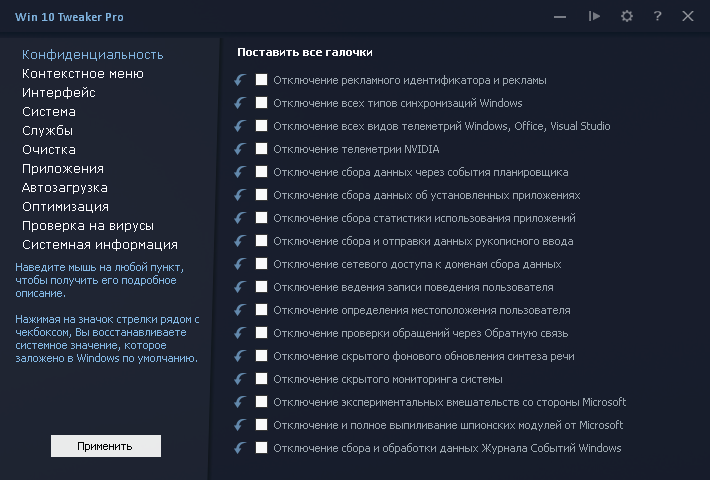 Как видно, здесь есть и отключение мониторинга системы, и блокировка шпионских элементов ОС, и отключение различного вида сбора данных, и деактивация телеметрии (самой Microsoft, NVIDIA и так далее). Не поленитесь потратить полчаса и посмотрите, что там есть.
Как видно, здесь есть и отключение мониторинга системы, и блокировка шпионских элементов ОС, и отключение различного вида сбора данных, и деактивация телеметрии (самой Microsoft, NVIDIA и так далее). Не поленитесь потратить полчаса и посмотрите, что там есть.
Программа поддерживает работу не только с «десяткой», но также с 8.1, ведь они, по сути, не слишком отличаются.
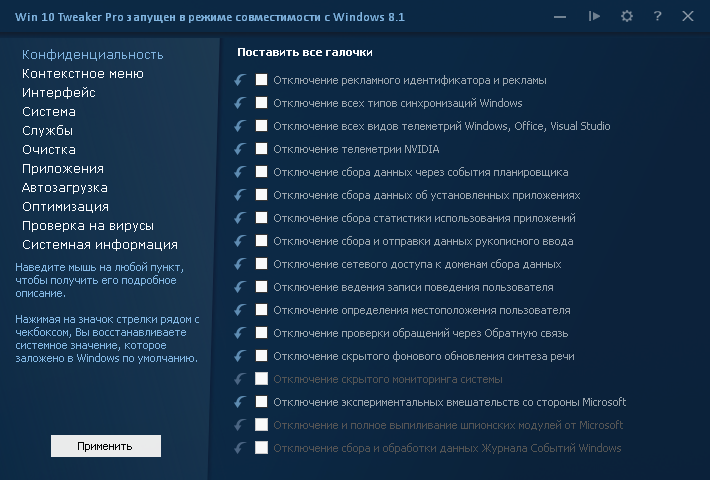 Также есть функция работы с Windows 7, правда, в этом случае отключены некоторые пункты, ведь их в старой ОС еще не было.
Также есть функция работы с Windows 7, правда, в этом случае отключены некоторые пункты, ведь их в старой ОС еще не было.
 Что касается функциональных возможностей, то программа умеет отключать или активировать системные службы, менять содержимое контекстного меню, очищать систему от мусора и неиспользуемых файлов, управлять автозагрузкой системы, удалять приложения и так далее. Все это, разумеется, умеет делать и сама Windows, но в последнем случае все это разбросано по десяткам разных окон, многие из которых труднодоступны или даже скрыты.
Что касается функциональных возможностей, то программа умеет отключать или активировать системные службы, менять содержимое контекстного меню, очищать систему от мусора и неиспользуемых файлов, управлять автозагрузкой системы, удалять приложения и так далее. Все это, разумеется, умеет делать и сама Windows, но в последнем случае все это разбросано по десяткам разных окон, многие из которых труднодоступны или даже скрыты.
Теперь давайте пройдемся по разделам этого твикера подробнее:
- Конфиденциальность — здесь отключается слежка, телеметрия и прочие «приятные» вещи, которые позволяют компаниям зарабатывать на пользователях.
- Контекстное меню — в этом разделе можно добавить или удалить пункты меню, которое доступно на правой кнопке мыши.
- Интерфейс — темы оформления Windows 10. Да, их тоже можно переключать через Win10 Tweaker.
- Система — здесь можно менять некоторые системные опции, настройки, включать и отключать компоненты Windows 10. Например, оттуда можно отключить встроенный антивирус и систему защиты, удалить клиент облачного сервиса OneDrive и так далее.
- Службы — понятное дело, что здесь можно манипулировать службами в системе. Это позволяет частично отключить передачу данных в Microsoft.
- Очистка — все что связано с удалением старых и ненужных файлов, в том числе временных, кэшированных данных в браузерах, временных файлов, оставшихся после установки программ, и тому подобных вещей.
- Приложения — различные функции для удаления, восстановления, переустановки и иных действий с программами в системе.
- Автозагрузка — проверка автоматически загружаемых приложений, которые очень любят стартовать при запуске операционной системы, из-за чего процесс становится длительным. Все это можно включать и отключать по необходимости.
- Оптимизация — различные способы для уменьшения размера операционной системы на диске, сжатие системных файлов, удаление старых драйверов и даже дублирующих файлов.
- Системная информация — основные сведения о компьютере и самой операционной системе. То есть — железо, версия ОС, редакция и тому подобные вещи.
Как видите, все это попросту собрано в одном интерфейсе. Технически, все те же данные можно получить, используя штатные возможности самой Windows 10, но при этом здесь все сделано гораздо более удобней.
А вот тут, например, можно посмотреть, как с помощью этого твикера по шагам настроить систему на оптимальную работу:
А вот так настраивается ОС для игровых задач:
Дополнительная информация
Если какие-то из внесенных вами изменений потребовалось отменить, выберите тот пункт, который вы меняли в Winaero Tweaker и нажмите «Revert this page to defaults» вверху. Ну а если что-то пошло не так, попробуйте использовать точки восстановления системы.
В целом, пожалуй, данный твикер обладает самым обширным набором нужных функций, при этом, насколько я могу судить, щадит систему. Отсутствуют в нем разве что некоторые опции, которые можно найти в специальных программах для отключения слежки Windows 10, на эту тему здесь — Как отключить слежку Windows 10.
Скачать программу Winaero Tweaker можно с официального сайта разработчика https://winaero.com/download.php?view.1796 (используйте ссылку Download Winaero Tweaker в нижней части страницы).



